Proxmox VE ofrece versiones comunitarias y empresariales de su software. La versión comunitaria es de uso gratuito para todos, mientras que la versión empresarial requiere una suscripción paga.
En las nuevas instalaciones de Proxmox VE, los repositorios de paquetes empresariales de Proxmox VE están habilitados de forma predeterminada. Los repositorios de paquetes empresariales de Proxmox VE no son de uso gratuito. Si está pensando en utilizar la edición comunitaria de Proxmox VE y no comprar una suscripción empresarial de Proxmox VE en este momento, no podrá instalar ningún paquete de los repositorios de paquetes empresariales de Proxmox VE ni actualizar los paquetes de Proxmox VE. En ese caso, debe deshabilitar los repositorios de paquetes empresariales de Proxmox VE y habilitar los repositorios de paquetes comunitarios de Proxmox VE. Como usuario gratuito de la comunidad Promox VE, puede instalar los paquetes y actualizar Proxmox VE desde los repositorios de paquetes de la comunidad Proxmox VE.
En este artículo, le mostraremos cómo deshabilitar los repositorios de paquetes empresariales de Proxmox VE y habilitar los repositorios de paquetes comunitarios de Proxmox VE en su instalación de Proxmox VE 8.
Tema de contenidos:
- Deshabilitar los repositorios de paquetes Proxmox VE Enterprise y Ceph Enterprise de Proxmox VE
- Agregar y habilitar los repositorios de paquetes de la comunidad Proxmox VE y de la comunidad Ceph en Proxmox VE
- Actualización de la caché de la base de datos del paquete Proxmox VE
- Conclusión
Deshabilitar los repositorios de paquetes Proxmox VE Enterprise y Ceph Enterprise de Proxmox VE
Para encontrar todos los repositorios de paquetes que se agregan a su servidor Proxmox VE, inicie sesión en su panel de Proxmox VE y navegue hasta pve [1] > Repositorios [2] . Como puede ver, los repositorios de paquetes empresariales de Proxmox VE y Ceph están habilitados de forma predeterminada. [3] .
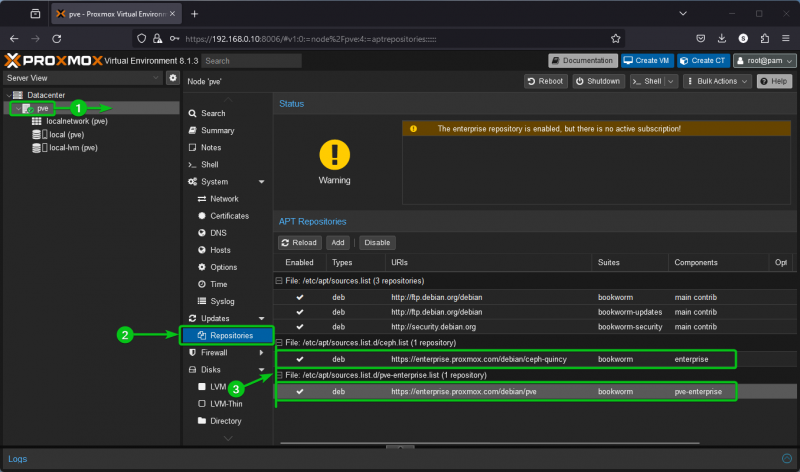
Para deshabilitar el repositorio de paquetes empresariales de Proxmox VE, selecciónelo [1] y haga clic en “Desactivar” [2 ] .
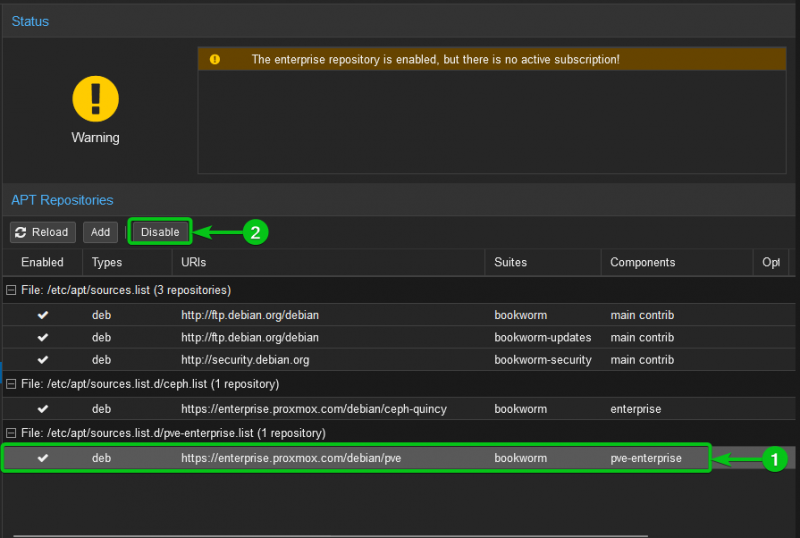
El repositorio de paquetes empresariales de Proxmox VE debe estar deshabilitado como puede ver en la siguiente captura de pantalla. [1] .
De la misma manera, para deshabilitar el repositorio empresarial de Ceph, selecciónelo [2] y haga clic en “Desactivar” [3] .
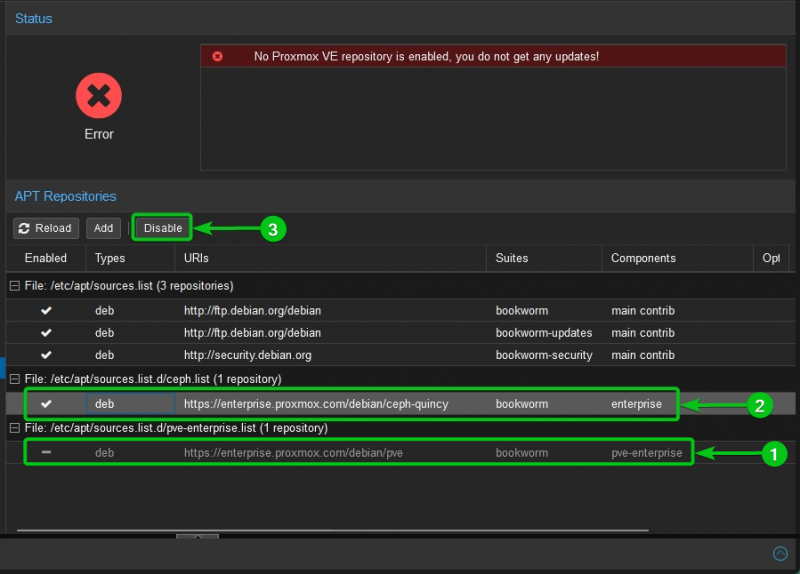
El repositorio de paquetes empresariales de Ceph debe estar deshabilitado.
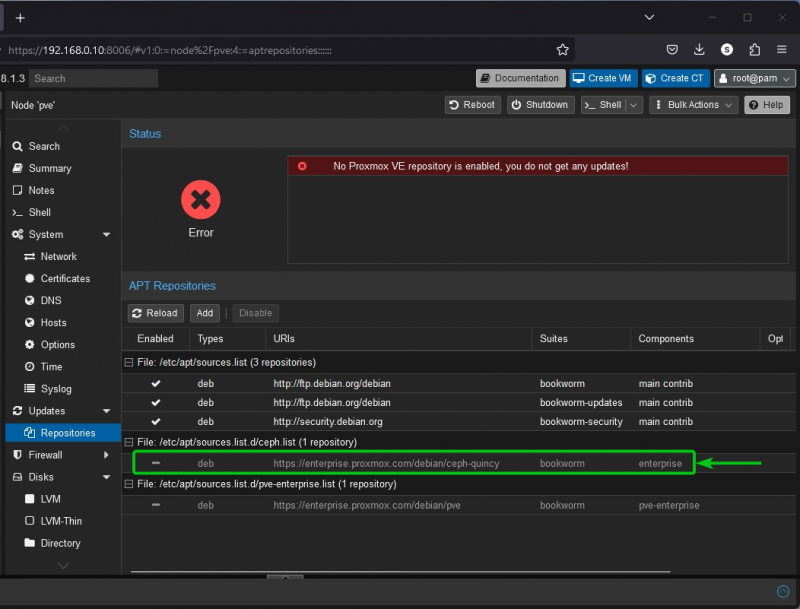
Agregar y habilitar los repositorios de paquetes de la comunidad Proxmox VE y de la comunidad Ceph en Proxmox VE
Una vez que los repositorios de paquetes empresariales de Proxmox VE y Ceph estén deshabilitados en Proxmox VE, puede agregar y habilitar los repositorios de paquetes de la comunidad Proxmox VE y de la comunidad Ceph en su servidor Proxmox VE.
Para agregar un nuevo repositorio de paquetes en Proxmox VE, navegue hasta pve [1] > Repositorios [2] desde el panel de control de Proxmox VE y haga clic en 'Agregar' [3] .
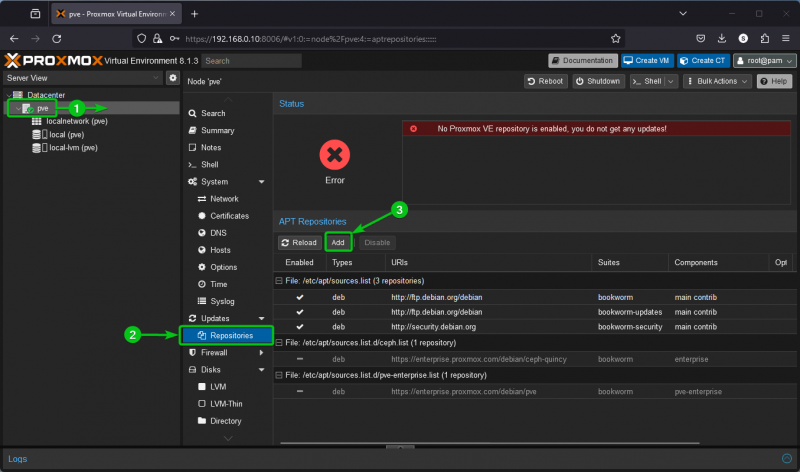
Verá una advertencia que indica que no se ha agregado ninguna suscripción válida a su servidor Proxmox VE. Está bien, ya que queremos utilizar la versión comunitaria de Proxmox VE, no la versión empresarial. Simplemente haga clic en 'Aceptar'.
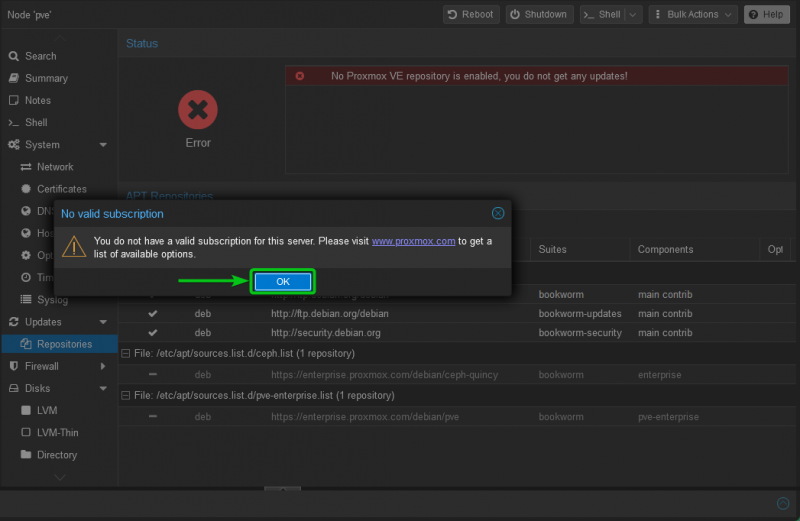
Para agregar el repositorio de paquetes de la comunidad Promox VE, seleccione 'Sin suscripción' en el menú desplegable 'Repositorio' [1] y haga clic en “Agregar” [2] .
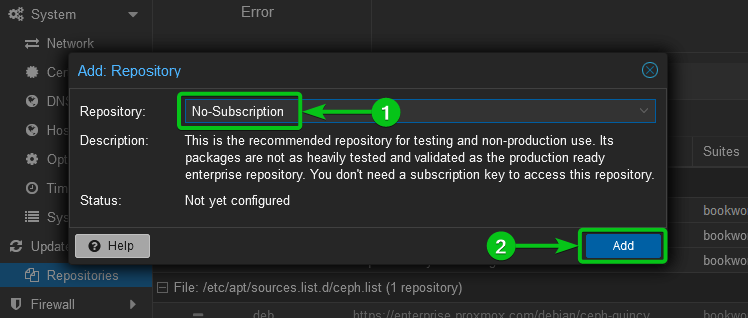
El repositorio de paquetes de la comunidad Proxmox VE debe agregarse y habilitarse como puede ver en la siguiente captura de pantalla:
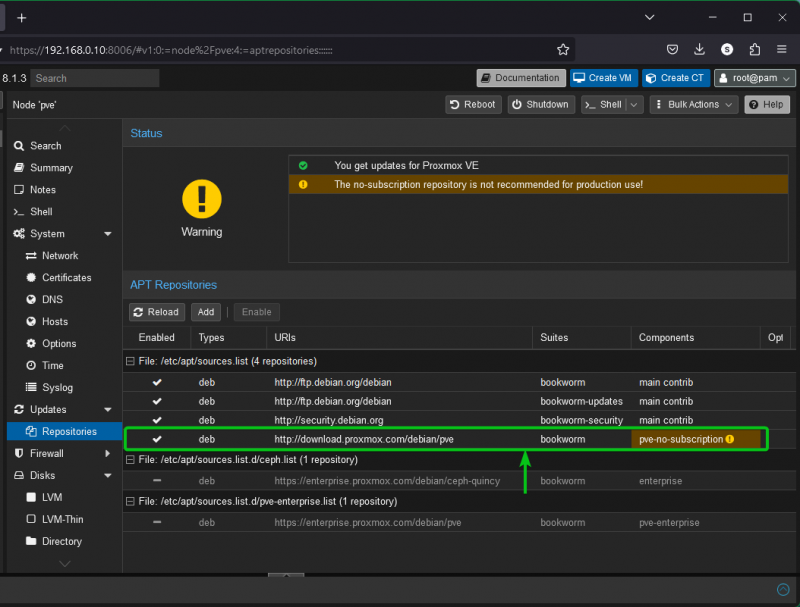
Ceph tiene diferentes versiones. La versión de Ceph que estaba habilitada en su servidor Proxmox VE de forma predeterminada debe encontrarse al final del repositorio de paquetes empresariales de Ceph que acaba de deshabilitar. En este caso, la versión de Ceph que está habilitada en nuestro servidor Proxmox VE por defecto es Quincy [1] . Es posible que vea las versiones más recientes de Ceph al intentar agregar un repositorio de paquetes de la comunidad Ceph en su servidor Proxmox VE. Puede utilizar la versión de Ceph que desee en su servidor Proxmox VE.
Para agregar un repositorio de paquetes de la comunidad Ceph en su servidor Proxmox VE, haga clic en 'Agregar' [2] .
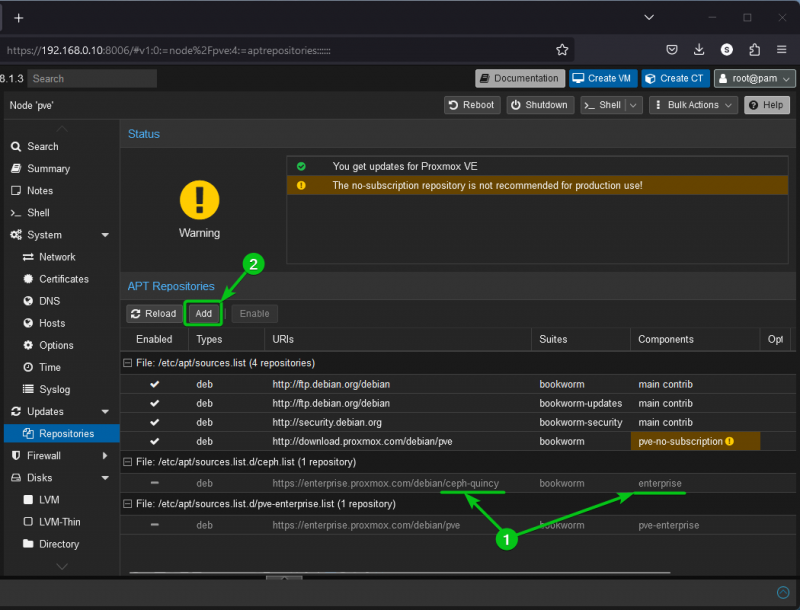
Haga clic en 'Aceptar'.
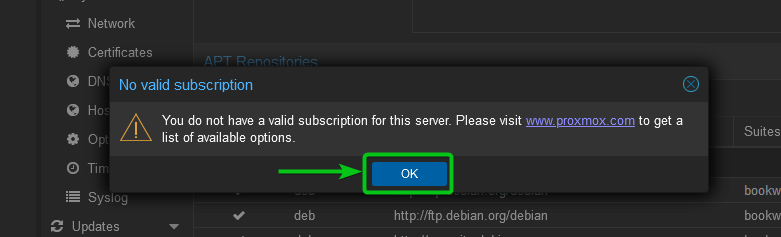
Como puede ver, podemos agregar Ceph Quincy o Ceph Reef en nuestro servidor Proxmox VE. Ceph Reef es más nuevo que Ceph Quincy.
Para agregar un repositorio comunitario Ceph en su servidor Proxmox VE, seleccione la versión deseada del repositorio de paquetes “Ceph No-Subscription”.
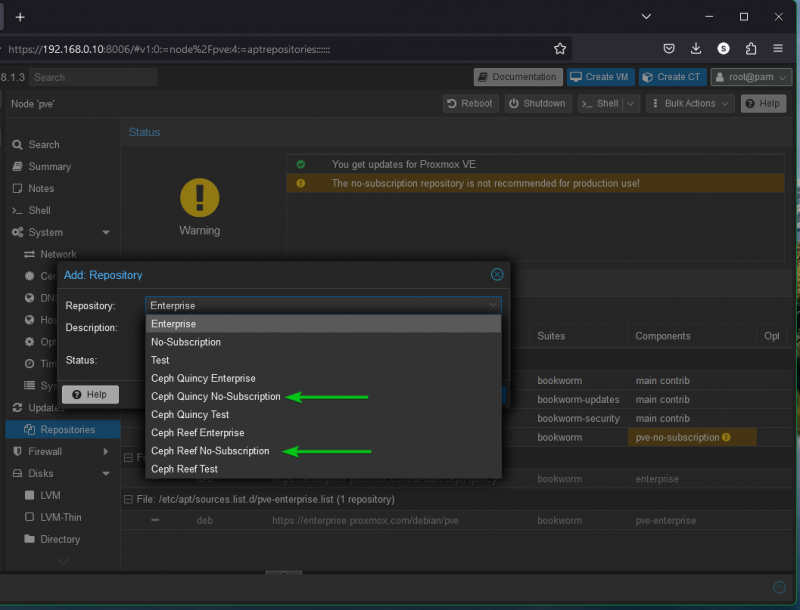
Una vez que haya seleccionado un repositorio 'Ceph sin suscripción', haga clic en 'Agregar'.
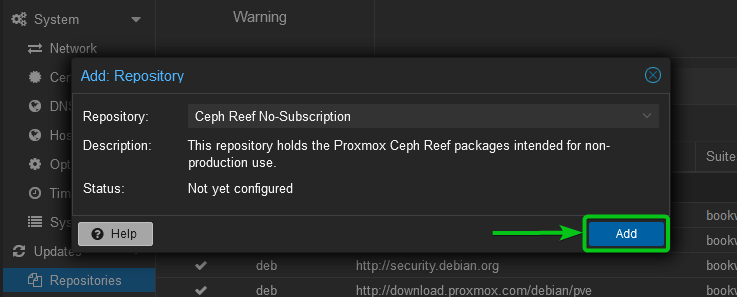
La versión deseada del repositorio de paquetes de la comunidad Ceph debe agregarse y habilitarse en su servidor Proxmox VE.
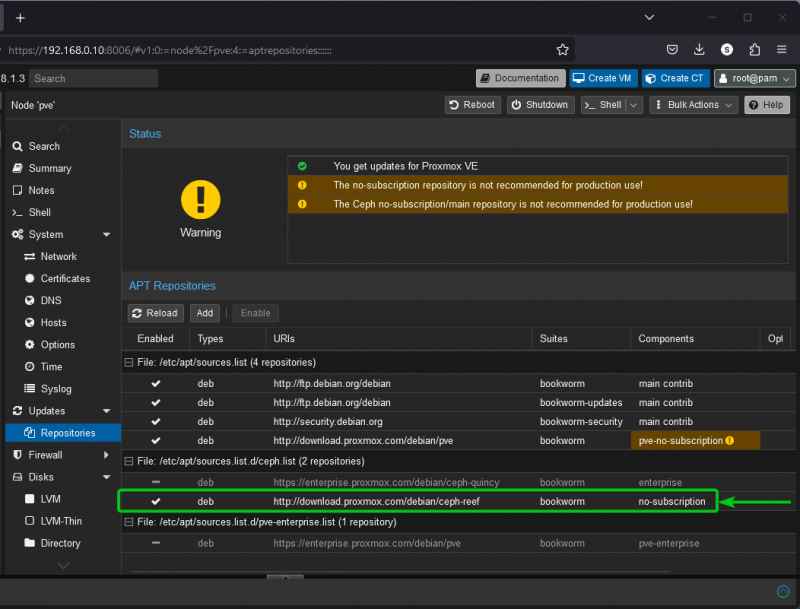
Actualización de la caché de la base de datos del paquete Proxmox VE
Una vez que haya agregado y habilitado los repositorios de paquetes de la comunidad Proxmox VE y de la comunidad Ceph en su servidor Proxmox VE, puede instalar los paquetes desde estos repositorios en su servidor Proxmox VE.
Primero, debe actualizar la caché de la base de datos del paquete Proxmox VE. Para hacer eso, necesita acceso al shell de Proxmox VE.
Para acceder al shell de Proxmox VE, navegue hasta pve [1] > Concha [2] . Debería mostrarse el shell Proxmox VE.
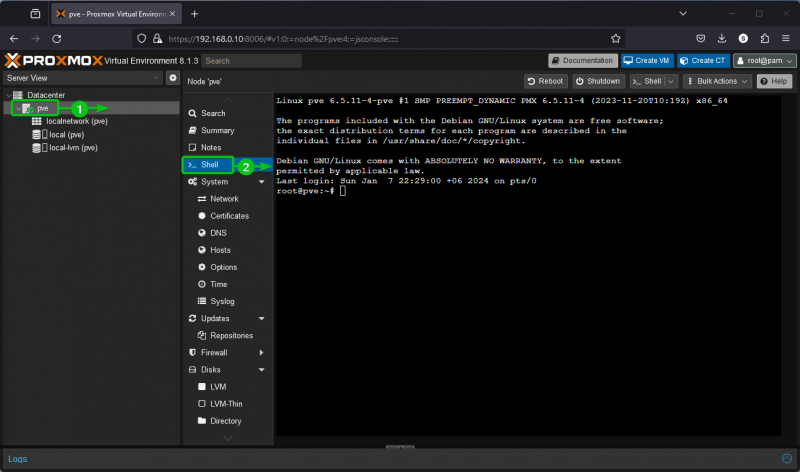
Para actualizar la caché de la base de datos del paquete Proxmox VE, ejecute el siguiente comando:
$ actualización adecuada 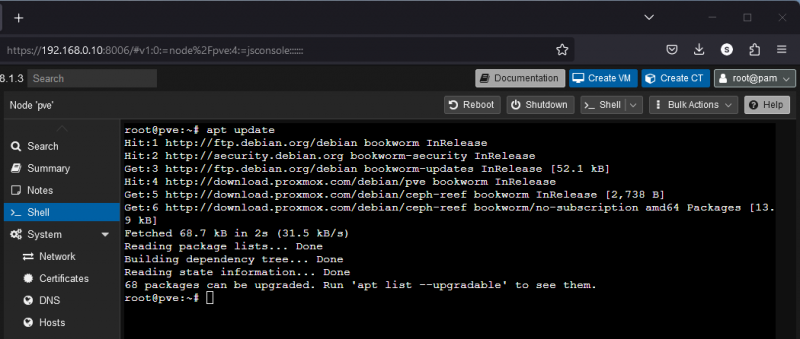
Proxmox VE 8 está basado en Debian 12 “Bookworm”. Por lo tanto, utiliza el administrador de paquetes APT para administrar los paquetes de software. Puede instalar los paquetes en su servidor Proxmox VE de la misma manera que los instala en Debian 12.
Conclusión
En este artículo, le mostramos cómo deshabilitar los repositorios de paquetes empresariales de Proxmox y Ceph en su servidor Proxmox VE 8. También le mostramos cómo agregar y habilitar los repositorios de paquetes de la comunidad Proxmox VE y de la comunidad Ceph en su servidor Promox VE 8.